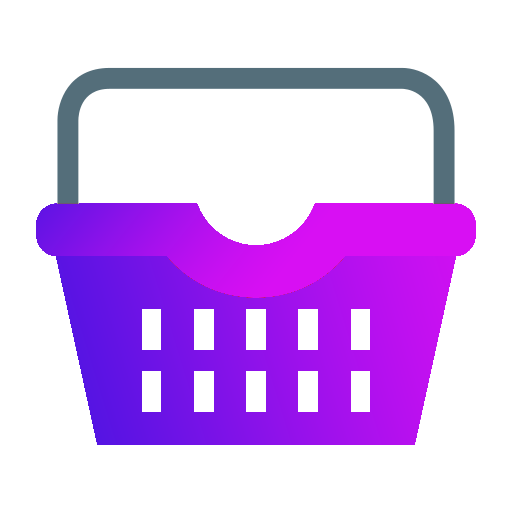راهنمای گام به گام نصب توکن و استفاده از گواهی امضای دیجیتالی

اول از همه خدمتتون بگم برای استفاده ازامضای دیجیتالی توکن شبیه فلش مموری می باشد بعد از اتصال به سیستم مورد نظر در پائین دسکتاپ ، کنار ساعت نمایان می شود توکن را باز کرده و به توکن لاگین شوید با پسوردی که از سازمان دریافت کرده اید و با استفاده از نرم افزار زیر میتوانید خروجی فایل مربوز به سازمان را دریافت کنید .
مراحل نصب و استفاده از توکن امضای دیجیتالی :
مرحله اول > توکن را به کامپیوتر متصل نموده و بر روی pc This و یا Computer My کلیک نمائید.
مرحله دوم > درصورت مشاهده پنجره run Auto بر روی گزینه exe.autorun Run کلیک نمائید.
درایو مربوط به توکن را انتخاب نمائید.
مرحله سوم> بر روی فایل epass3003کلیک نمائید تا عملیات نصب اجرا شود.
مرحله چهارم > بعد از تکمیل عملیات نصب بر روی آیکون توکن(شبیه فلش مموری) در کنار ساعت سیستم کلیک نمائید.
مرحله پنچ > باپسوردی که دریافت کردین لاگین شوید
مرحله ششم > نرم افزار تولید CSR زیر را باز کنید و توکن مورد نظر را انتخاب و خروجی بگیرید.
> برای دانلود برروی لینک کلیک کنید <<
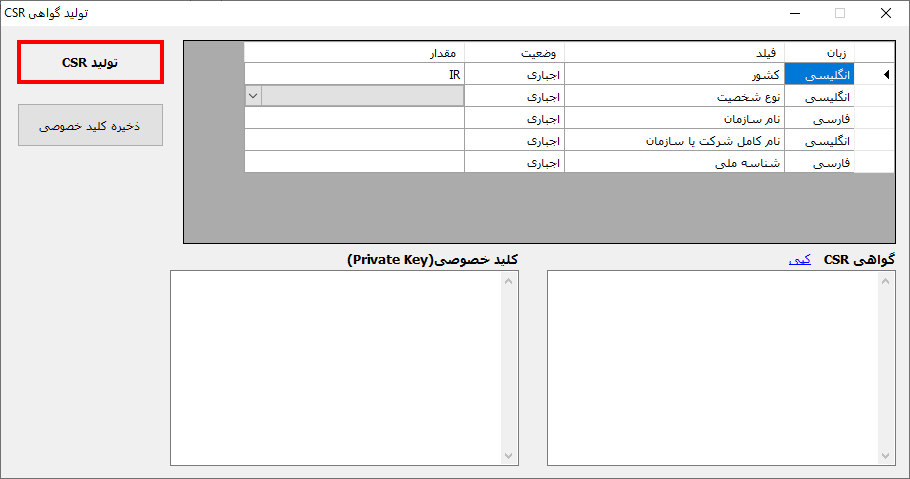
نحوه استفاده از امضای دیجیتالی توکن epass3003
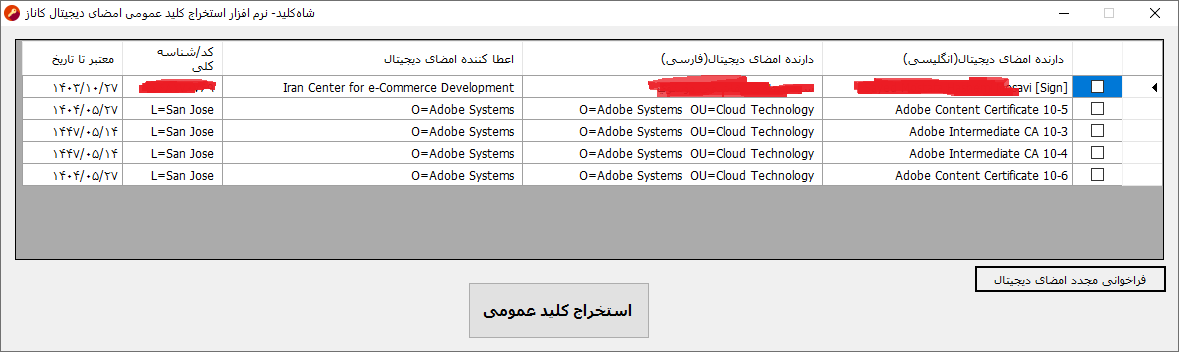
نحوه بارگذاری توکن در سامانه ستاد
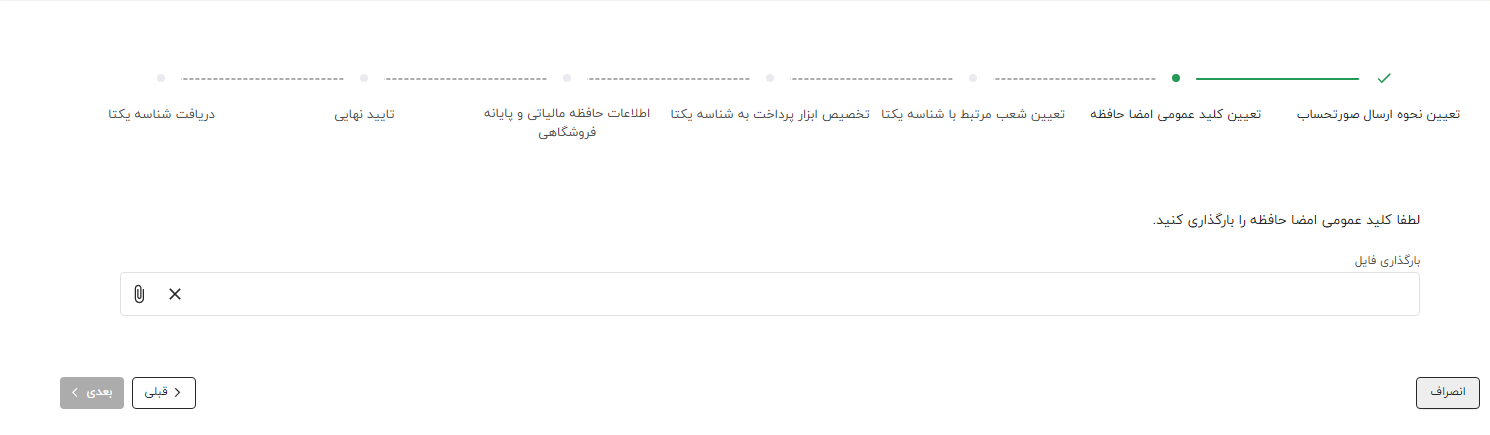
**توجه کنید ممکن است برخی آنتی ویروسها مانع اجرای این برنامه شوند. پس قبل از اجرا، آنتی ویروس را غیرفعال کنید**
منبع نرم افزار : کاناز